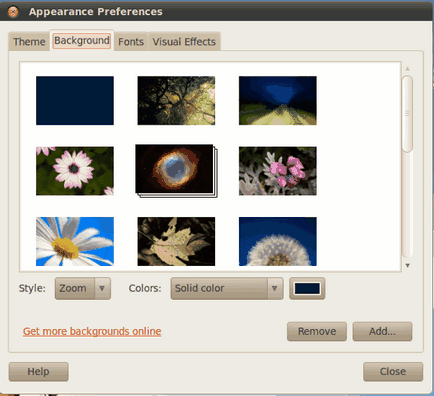
Не так давно я уявляв рецепт зміни традиційного XSplash в останній версії Ubuntu. Нагадаю, що XSplash є типу ексклюзивним прибамбасів спільноти Ubuntu. Він використовує X Window System, і покликаний замінити непривабливі (але вельми корисні) текстові повідомлення при завантаженні Linux, на графічні заставки. Це як футболки які одягаються на голе тіло завантажується Linux.
Сьогодні продовжу тему прикрашення процесу завантаження і представлю вам переклад статті «Як в Ubuntu Lucid змінити екран завантаження і екран реєстрації в системі».
Остання версія Ubuntu (10.04 Lucid) поставляється з темою plymouth, в якій під час завантаження системи використовується крутіші анімовані заставки. Хоча це і є великим кроком вперед, це також означає, що більше не діють всі попередні способи завдання своїх власних екранів завантаження і реєстрації в системі. Для тих, хто незадоволений використовуваними за замовчуванням заставками, в цій статті буде розказано як їх змінити в Ubuntu Lucid. На даний момент, немає графічного інтерфейсу для того, щоб це виконати, так що все повинно бути зроблено за допомогою командного рядка. Уважно повторюйте і все у вас буде гаразд.
Зміна екрану реєстрації в системі
1. Нехай файл з сподобалася вам заставкою для екрану реєстрації в системі знаходиться в вашому домашньому директорії. Переконайтеся в тому, що він в форматі .JPG.
2. Перемістіть заставку екрана в системний директорій з екранними заставками. Виконайте в термінальному вікні наступне:
3. Активуйте вікно Appearance (Зовнішній вигляд), яке повинно з'явитися при реєстрації в системі:
sudo cp /usr/share/applications/gnome-appearance-properties.desktop / usr / share / gdm / autostart / LoginWindow
4. Закрийте термінал. Вийдіть з поточної сесії. На екрані реєстрації в системі буде зображено вікно Appearance (Зовнішній вигляд). Перейдіть на закладку background (Фон) і виберіть в якості фону вибрані вами шпалери. Якщо ви не зможете знайти вибрані вами шпалери, то натисніть на кнопку Add (Додати). Ви повинні знайти ваші шпалери в директорії / usr / share / backgrounds.
5. Фон вашого екрану реєстрації в системі миттєво буде замінений шпалерами, які ви вибрали. Тепер знову водите в систему.
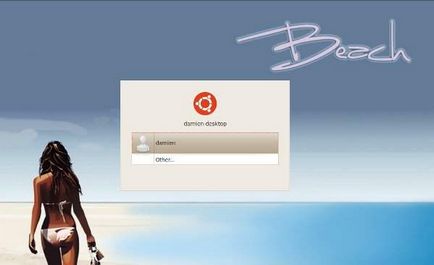
6. Відкрийте термінал. Наберіть наступну команду для того, щоб деактивувати вікно Appearance (Зовнішній вигляд), яке з'являлося при реєстрації в системі:
sudo unlink /usr/share/gdm/autostart/LoginWindow/gnome-appearance-properties.desktop
Зміна екрану завантаження
Тема plymouth використовує спеціальний фреймворк, за допомогою якого видається фонове зображення і виконується анімація, так що ви на зможете просто взяти файл з шпалерами і замінити їм фон на екрані завантаження. В репозитарії Ubuntu є кілька тем plymouth, які ви можете встановити у вашій системі.
sudo apt-get install plymouth-theme- *
В результаті ви встановите всі теми plymouth, наявні в репозитарії.
Далі виберіть тему, яку хочете використовувати:
sudo update-alternatives -config default.plymouth
Ви побачите список тем, які ви можете вибрати. Введіть номер теми, яку ви обрали, і натисніть кнопку Enter.
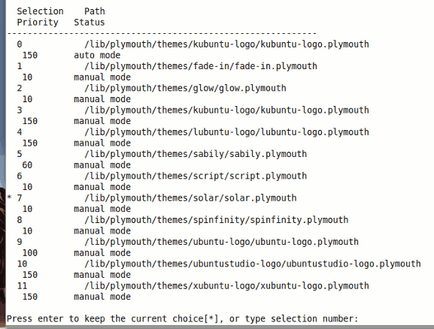
Перезавантажте ваш комп'ютер. Ви повинні побачити в дії ваш новий екран завантаження.